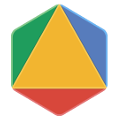Pengantar
Panduan ini menjelaskan cara membuat build dari alat OR-sumber, dengan dukungan untuk .Net, di Linux.
Kecuali Anda berencana mengubah kode sumber atau menggunakan pemecah masalah pihak ketiga dengan OR-Tools, kami merekomendasikan penginstalan paket.
Meskipun instruksi ini mungkin juga berfungsi pada varian Linux lainnya, kita hanya mengujinya pada komputer yang memenuhi persyaratan berikut:
- Alpine Edge 64-bit (x86_64)
- Centos 7 LTS 64-bit (x86_64)
- Debian SID 64-bit (x86_64)
- Debian 11 (bullseye) 64-bit (x86_64)
- Fedora 38 64 bit (x86_64)
- Fedora 37 64-bit (x86_64)
- OpenSuse Leap 64-bit (x86_64)
- Ubuntu 24.04 64-bit (x86_64)
- Ubuntu 22.04 LTS 64-bit (x86_64)
- Ubuntu 20.04 LTS 64-bit (x86_64)
Prasyarat
Bagian berikut menjelaskan prasyarat untuk menginstal Alat OR.
Alat C++
Untuk menginstal alat C++, buka jendela terminal dan masukkan:
Alpine
apk add alpine-sdk linux-headers cmake lsb-release-minimal
Sento
sudo yum groupinstall -y 'Development Tools'sudo yum install -y pkgconfig redhat-lsb-core
Debian
sudo apt updatesudo apt install -y build-essential cmake lsb-release
Topi Fedora
sudo dnf groupinstall -y 'Development Tools'sudo dnf install -y gcc-c++ cmake redhat-lsb-core
Topi Fedora
sudo dnf groupinstall -y 'Development Tools'sudo dnf install -y gcc-c++ cmake redhat-lsb-core
OpenSUSE
sudo zypper refreshsudo zypper install -y git gcc11 gcc11-c++ lsb-release
Ubuntu
sudo apt updatesudo apt install -y build-essential cmake lsb-release
Ubuntu
sudo apt updatesudo apt install -y build-essential cmake lsb-release
Ubuntu
sudo apt updatesudo apt install -y build-essential cmake lsb-release
SWIG
Untuk menginstal SWIG, buka jendela terminal dan masukkan:
Alpine
apk add swig
Sento
sudo yum install -y swig
Debian
sudo apt install -y swig
Topi Fedora
sudo dnf install -y swig
Topi Fedora
sudo dnf install -y swig
OpenSUSE
sudo zypper install -y swig
Ubuntu
sudo apt install -y swig
Ubuntu
sudo apt install -y swig
Ubuntu
sudo apt install -y swig
.Net Core SDK >= 3.1
Berikutnya, instal .Net Core SDK versi 3.1 atau yang lebih tinggi. Untuk melakukannya, buka jendela terminal dan masukkan:
Alpine
apk add dotnet6-sdkref: https://learn.microsoft.com/en-us/dotnet/core/install/linux-alpine
Sento
referensi: https://learn.microsoft.com/id-id/dotnet/core/install/linux-centos#centos-7sudo rpm -Uvh https://packages.microsoft.com/config/centos/7/packages-microsoft-prod.rpmsudo yum install -y dotnet-sdk-6.0
Debian
Sebelum menginstal .NET, jalankan perintah berikut untuk menambahkan ekstensi kunci penandatanganan paket ke daftar kunci tepercaya Anda dan tambahkan paket repositori resource.
wget https://packages.microsoft.com/config/debian/11/packages-microsoft-prod.deb -O packages-microsoft-prod.debdpkg -i packages-microsoft-prod.debrm packages-microsoft-prod.deb
referensi: https://learn.microsoft.com/id-id/dotnet/core/install/linux-debiansudo apt updatesudo apt install -y dotnet-sdk-6.0
Topi Fedora
sudo dnf install -y dotnet-sdk-6.0
referensi: https://learn.microsoft.com/id-id/dotnet/core/install/linux-fedora
Topi Fedora
sudo dnf install -y dotnet-sdk-6.0
referensi: https://learn.microsoft.com/id-id/dotnet/core/install/linux-fedora
OpenSUSE
Sebelum menginstal .NET, jalankan perintah berikut untuk menambahkan ekstensi kunci penandatanganan paket ke daftar kunci tepercaya Anda dan tambahkan paket repositori resource.
sudo zypper install libicusudo rpm --import https://packages.microsoft.com/keys/microsoft.ascwget https://packages.microsoft.com/config/opensuse/15/prod.reposudo mv prod.repo /etc/zypp/repos.d/microsoft-prod.reposudo chown root:root /etc/zypp/repos.d/microsoft-prod.repo
Kemudian, Anda dapat menginstal .Net SDK menggunakan perintah berikut:
sudo zypper install -y dotnet-sdk-6.0
referensi: https://learn.microsoft.com/id-id/dotnet/core/install/linux-opensuse
Ubuntu
sudo apt install -y dotnet-sdk-6.0
referensi: https://learn.microsoft.com/en-us/dotnet/core/install/linux-ubuntu
Ubuntu
sudo apt install -y dotnet-sdk-6.0
referensi: https://learn.microsoft.com/en-us/dotnet/core/install/linux-ubuntu
Ubuntu
sudo apt install -y dotnet-sdk-6.0
referensi: https://learn.microsoft.com/en-us/dotnet/core/install/linux-ubuntu
Mendownload kode sumber
Ada dua cabang berbeda dari
kode sumber OR-Tools pada
GitHub: stable dan main.
Cabang stable telah diuji secara menyeluruh dan akan berfungsi dengan sempurna di semua
dan tersedia di platform
yang didukung.
Cabang main adalah tempat update dan
telah diterapkan; lebih terkini, tetapi kurang stabil.
Mendownload kode sumber stabil
Anda bisa mendapatkan kode sumber stabil untuk OR-Tools dengan salah satu cara berikut:
Clone cabang
stabledengan memasukkan:git clone https://github.com/google/or-toolsDownload rilis terbaru dalam file terkompresi, dengan mengklik Tombol
Clone or downloaddi GitHub.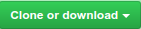
Mendownload kode sumber utama
Untuk mengambil kode sumber dari cabang main, masukkan:
git clone -b main https://github.com/google/or-tools
Mendownload rilis sebelumnya
Anda bisa mendapatkan kode sumber untuk rilis sebelumnya dengan salah satu cara berikut:
- Download rilis sebelumnya dari halaman rilis GitHub.
Dengan asumsi Anda telah membuat repositori lokal (oleh
git clone), Anda dapat melihat rilis tertentu menggunakan Git tag. Misalnya, untuk bekerja dengan rilis v9.10, bukan rilismain, masukkan perintah berikut di repo lokal Anda:git fetch --all --tags --prunegit checkout tags/v9.10 -b v9.10
Mengonfigurasi build
Sebelum membangun OR-Tools, Anda harus mengonfigurasi sistem build CMake web.
Buka terminal dan arahkan ke direktori tempat Anda mengekstrak file. Lalu masukkan:
cmake -S . -B build -DBUILD_DEPS=ON -DBUILD_DOTNET=ON
Lihat Dokumentasi CMake untuk mengetahui detailnya.
Menggunakan SCIP
Sejak v7.8, SCIP sekarang terintegrasi sehingga Anda tidak perlu menginstalnya secara manual.
Menggunakan Gurobi
Gurobi kini sudah terintegrasi. Jika diperlukan, saat runtime, OR-Tools akan mencari
{i>shared library<i} Gurobi di jalur
instal {i>default<i} dari penginstal Gurobi
di MAC OS X dan Windows, atau menggunakan variabel lingkungan GUROBI_HOME.
Menggunakan pemecah masalah MIP pihak ketiga opsional
Anda juga dapat menggunakan OR-Tools dengan MIP pihak ketiga opsional berikut pemecah masalah yang dukungannya dinonaktifkan secara default:
- CPLEX
- GLPK (khusus Linux dan MacOS)
- Pemecah Masalah XPRESS
Harap lihat dokumentasi ini untuk mengetahui detailnya.
Membangun kode sumber
Untuk membangun kode sumber, buka terminal dan arahkan ke direktori tempat Anda telah mengekstrak file tersebut. Lalu masukkan perintah berikut untuk mengompilasi OR-Tools:
cmake --build build --config Release --target all -j -v
Lihat Dokumentasi CMake untuk mengetahui detailnya.
Menguji kode sumber
Anda dapat memeriksa apakah semuanya berjalan baik dengan memasukkan:
cmake --build build --config Release --target test -v
Perintah ini menjalankan contoh untuk OR-Tools. Jika semua contoh dijalankan Anda siap untuk mulai menggunakan OR-Tools.
Membersihkan file build
Jika Anda perlu menginstal ulang OR-Tools, perintahnya:
rm -r build
akan menghapus semua dependensi yang dikompilasi. Hal ini dapat berguna untuk melakukan reset ke kondisi bersih.
Lalu, masukkan kembali perintah:
cmake -S . -B build -DBUILD_DEPS=ON -DBUILD_DOTNET=ON
cmake --build build --config Release --target all -j -v
Menginstal OR-Tools pada sistem operasi Anda
Anda dapat menginstal OR-Tools untuk .Net di sistem operasi Anda dengan memasukkan:
cmake --build build --config Release --target install -v